O uso do Arduino em pequenos negócios é uma forma eficaz e acessível de implementar automação personalizada. Com um microcontrolador simples, como o Arduino Uno, é possível monitorar variáveis ambientais, controlar dispositivos elétricos e até registrar dados remotamente, tudo isso com baixo custo e alto grau de customização.
Por que usar Arduino?
- Baixo custo: um Arduino Uno custa cerca de R$ 80–90; sensores básicos, como DHT11, custam menos de R$ 10.
- Flexibilidade: fácil de integrar com sensores, atuadores, módulos de comunicação (Wi-Fi, GSM, RFID).
- Código aberto: ambiente de desenvolvimento gratuito (Arduino IDE) e bibliotecas disponíveis para a maioria dos componentes.
- Comunidade ativa: farta documentação, fóruns e tutoriais.
Exemplos técnicos de automação
1. Controle de Iluminação Inteligente com Sensor PIR
- Componentes:
- Arduino Uno
- Sensor de movimento PIR (HC-SR501)
- Módulo relé 5V
- Lâmpada 127V ou 220V
- Arduino Uno
- Lógica: o sensor PIR detecta movimento. Se houver presença, o Arduino aciona o relé, ligando a luz por um tempo determinado.
int pirPin = 2;
int relePin = 8;
int tempoLuz = 10000; // 10 segundos
void setup() {
pinMode(pirPin, INPUT);
pinMode(relePin, OUTPUT);
digitalWrite(relePin, LOW);
}
void loop() {
if (digitalRead(pirPin) == HIGH) {
digitalWrite(relePin, HIGH);
delay(tempoLuz);
digitalWrite(relePin, LOW);
}
}
2. Monitoramento de Temperatura e Umidade com Alerta por SMS
- Componentes:
- Lógica: mede temperatura e umidade a cada X minutos. Se valores passarem de um limite, envia SMS com o alerta.
#include <DHT.h>
#include <SoftwareSerial.h>
#define DHTPIN 2
#define DHTTYPE DHT22 // Troque para DHT11 se utilizar esse modelo
DHT dht(DHTPIN, DHTTYPE);
#define LIMITE_TEMP 30.0
// Configura SoftwareSerial: RX = pino 7, TX = pino 8
SoftwareSerial sim800(7, 8);
void setup() {
Serial.begin(9600); // Monitor serial para debug
sim800.begin(9600); // Comunicacao com SIM800L
dht.begin();
Serial.println("Sistema iniciado. Monitorando temperatura...");
}
void loop() {
float temp = dht.readTemperature();
if (isnan(temp)) {
Serial.println("Falha ao ler temperatura do sensor!");
delay(2000);
return;
}
Serial.print("Temperatura atual: ");
Serial.println(temp);
if (temp > LIMITE_TEMP) {
sim800.println("AT+CMGF=1");
delay(1000);
sim800.println("AT+CMGS="+55XXXXXXXXXXX""); // Substitua pelo número real
delay(1000);
sim800.print("Alerta! Temperatura acima do limite: ");
sim800.print(temp);
sim800.write(26); // Envia Ctrl+Z para finalizar o SMS
Serial.println("SMS de alerta enviado!");
delay(60000); // Aguarda 1 minuto antes de nova verificação/alerta
} else {
delay(60000); // Aguarda 1 minuto em temperatura normal
}
}
3. Controle de Acesso com Cartão RFID (RC522)
- Componentes:
- Arduino Uno ou Mega
- Módulo RFID RC522
- Fechadura Eletromagnética
- LED vermelho e verde com resistência 220R cada
- EEPROM (opcional, para armazenar usuários)
- Arduino Uno ou Mega
- Lógica: identifica o cartão pelo número UID. Se for um cartão autorizado, aciona o servo motor para liberar acesso.
#include <SPI.h> // Biblioteca para comunicação SPI (usada pelo RC522)
#include <MFRC522.h> // Biblioteca para operar o módulo RFID RC522
#include <EEPROM.h> // Biblioteca para utilizar a memória EEPROM do Arduino
#define SS_PIN 10 // Pino SDA (SS) do RC522 conectado ao pino digital 10
#define RST_PIN 9 // Pino RST do RC522 conectado ao pino digital 9
#define LED_VERDE 5 // Pino do LED verde indica acesso liberado
#define LED_VERMELHO 4 // Pino do LED vermelho indica acesso negado
#define RELE_PIN 7 // Pino digital onde o relé está conectado para controlar o eletroímã
MFRC522 rfid(SS_PIN, RST_PIN); // Cria o objeto para o leitor RFID
const int UID_LENGTH = 4; // Quantidade de bytes do UID (normalmente 4 em cartões comuns)
const int EEPROM_ADDR = 0; // Endereço inicial para armazenamento do UID na EEPROM
void setup() {
Serial.begin(9600); // Inicia comunicação serial para depuração
SPI.begin(); // Inicia a comunicação SPI
rfid.PCD_Init(); // Inicializa o RC522
pinMode(LED_VERDE, OUTPUT); // Define LED verde como saída
pinMode(LED_VERMELHO, OUTPUT); // Define LED vermelho como saída
pinMode(RELE_PIN, OUTPUT); // Define pino do relé como saída
digitalWrite(LED_VERDE, LOW); // Garante LED verde desligado no início
digitalWrite(LED_VERMELHO, LOW); // Garante LED vermelho desligado no início
digitalWrite(RELE_PIN, HIGH); // Relé desligado (eletroímã/travado, dependendo do módulo)
// Verifica se o UID já está armazenado na EEPROM. Caso não, cadastra o primeiro cartão apresentado.
if (!eepromTemUID()) {
Serial.println("Aproxime o cartão para cadastrá-lo (modo mestre)");
while (true) {
// Aguarda até um cartão válido ser lido para cadastramento
if (rfid.PICC_IsNewCardPresent() && rfid.PICC_ReadCardSerial()) {
cadastrarCartaoNaEEPROM(); // Salva o UID na EEPROM
break;
}
}
}
Serial.println("Sistema pronto para leitura");
}
void loop() {
// Se não há novo cartão apresentado, encerra retorno ao início do loop
if (!rfid.PICC_IsNewCardPresent() || !rfid.PICC_ReadCardSerial()) return;
// Lê e armazena o UID do cartão apresentado
byte uidLido[UID_LENGTH];
for (byte i = 0; i < UID_LENGTH; i++) {
uidLido[i] = rfid.uid.uidByte[i];
}
// Compara se UID apresentado é autorizado (igual ao salvo na EEPROM)
if (autorizado(uidLido)) {
Serial.println("Acesso liberado!");
digitalWrite(LED_VERDE, HIGH); // Acende LED verde
digitalWrite(RELE_PIN, LOW); // Aciona relé (linha de controle do eletroímã)
delay(2000); // Mantém por 2 segundos
digitalWrite(RELE_PIN, HIGH); // Desaciona relé (volta energia ao eletroímã)
digitalWrite(LED_VERDE, LOW); // Apaga LED verde
} else {
Serial.println("Acesso negado.");
digitalWrite(LED_VERMELHO, HIGH); // Acende LED vermelho
digitalWrite(RELE_PIN, HIGH); // Garante que o relé está desligado (portão fechado)
delay(2000); // Mantém LED vermelho por 2 segundos
digitalWrite(LED_VERMELHO, LOW); // Apaga LED vermelho
}
rfid.PICC_HaltA(); // Finaliza comunicação com o cartão, pronto para próxima leitura
}
// Função para cadastrar o UID lido na EEPROM (cartão mestre)
void cadastrarCartaoNaEEPROM() {
Serial.print("Cartão cadastrado com UID: ");
for (byte i = 0; i < UID_LENGTH; i++) {
EEPROM.write(EEPROM_ADDR + i, rfid.uid.uidByte[i]); // Armazena cada byte do UID na EEPROM
Serial.print(rfid.uid.uidByte[i], HEX); // Mostra UID cadastrado no Serial Monitor
Serial.print(" ");
}
Serial.println();
}
// Função que compara UID lido com o UID armazenado na EEPROM
bool autorizado(byte uidLido[]) {
for (byte i = 0; i < UID_LENGTH; i++) {
if (EEPROM.read(EEPROM_ADDR + i) != uidLido[i]) {
return false; // Se algum byte está diferente, não é autorizado
}
}
return true; // Todos os bytes conferem? Cartão autorizado!
}
// Função que verifica se existe algum cartão já cadastrado na EEPROM
bool eepromTemUID() {
for (byte i = 0; i < UID_LENGTH; i++) {
if (EEPROM.read(EEPROM_ADDR + i) != 0xFF && EEPROM.read(EEPROM_ADDR + i) != 0x00) {
return true; // Se existe pelo menos um byte diferente de 0x00/0xFF, já há cartão na EEPROM
}
}
return false; // Caso contrário, EEPROM está "zerada"
}
Para saber mais sobre Arduino Mega Wifi, confira esse post do nosso blog:
Primeiros passos com o Arduino Mega WiFi
4. Irrigação Automática com Sensor de Umidade do Solo
- Componentes:
- Lógica: quando o nível de umidade cair abaixo de um valor definido, o Arduino ativa a bomba para irrigação.
int sensorPin = A0; // Pino do sensor de umidade
int relePin = 7; // Pino do relé
int limiar = 500; // Ajuste conforme necessário
void setup() {
pinMode(relePin, OUTPUT);
Serial.begin(9600);
}
void loop() {
int umidade = analogRead(sensorPin); // Lê o sensor
Serial.println(umidade); // Mostra no Serial
if (umidade < limiar) { // Se está abaixo do limite
digitalWrite(relePin, HIGH); // Liga a bomba
delay(10000); // Por 10 segundos
digitalWrite(relePin, LOW); // Desliga a bomba
}
delay(300000); // Espera 5 minutos
}
Escalabilidade e Integrações
- Integração com IoT: use placas como o ESP8266 ou ESP32 para conectar seus sensores à internet e monitorar dados remotamente via Blynk, MQTT ou HTTP.
- Banco de dados: pode enviar dados para uma planilha Google, Firebase ou banco MySQL via API.
- Dashboard Web: com ESP32, é possível hospedar uma interface web simples para visualizar leituras em tempo real.
Com Arduino, automatizar processos é mais fácil e acessível do que parece. Seja para economizar tempo, reduzir custos ou inovar no seu dia a dia, um pequeno projeto pode fazer uma grande diferença.
Na Smart Kits, você encontra tudo o que precisa para começar: kits completos, componentes de qualidade e suporte para tirar suas ideias do papel.
Códigos revisados por Emanuel Sousa – Graduando em Engenharia Mecatrônica
Quer compartilhar sua experiência com Arduino?
Preencha o formulário abaixo e faça parte do nosso blog como autor voluntário. Vamos construir juntos uma comunidade maker cada vez mais forte!






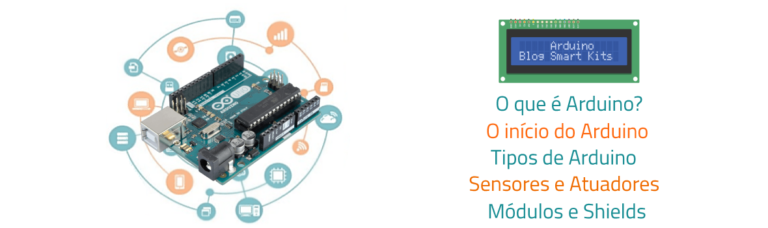

Deixe um comentário